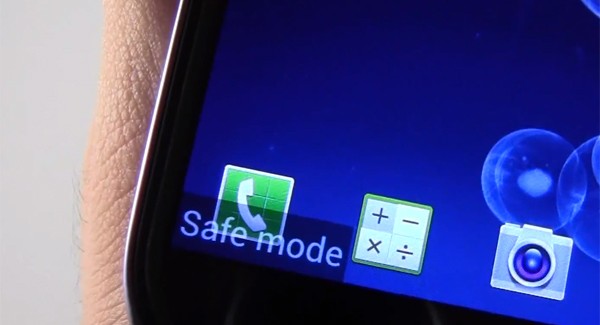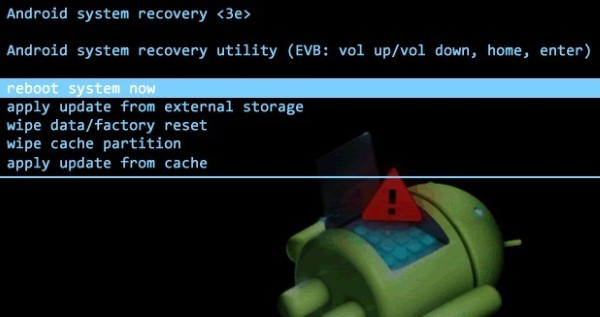Android ei käynnisty? Tässä on kaikki, mitä sinun tarvitsee tietää korjataksesi sen
Se on pelätty hetki, kun pidät Android-laitteen virtapainiketta painettuna, eikä mitään tapahdu. Ehkä virtapainike on rikki, olet muurannut laitteen tai saattaa olla laitteistokomponentti oikosulussa? No, ennen kuin alat tehdä niin rajuja olettamuksia, on parempi rauhoittua ja kokeilla muutamia yksinkertaisia korjauksia. Jos Android-laitteesi ei käynnisty, ongelma on todennäköisesti yksinkertainen ja se voidaan korjata melko helposti.
Riippumatta siitä, sammuuko Android-laitteesi jatkuvasti käynnistyksen yhteydessä tai ei käynnisty ollenkaan, autamme korjaamaan Android-laitteesi käynnistymisongelman.
Android-laite ei saa virtaa ollenkaan
Jos Android-laitteesi ei käynnisty ollenkaan, se on todennäköisesti laitteisto-ongelma. Ei, en tarkoita, että sinulla on rikki laite, mutta ratkaisuun kuuluu yleensä sekaisin laitteen laitteistokomponenttien kanssa. Alla on joitain asioita, joita voit tehdä kytkeäksesi kuolleen Android-laitteesi päälle.
Paina virtapainiketta pitkään
Joskus laitteesi voi jäätyä siihen pisteeseen, että pelkkä virtapainikkeen painaminen muutaman sekunnin ajan ei auta. Sinun on pidettävä virtapainiketta painettuna vähintään 15 sekuntia käynnistääksesi Android-laitteen. Jos 15 sekunnin pitäminen ei auta (sen pitäisi kuitenkin), yritä pitää 30 sekuntia.
Ota akku pois
Kaiken virran poistaminen laitteesta voi myös olla vastaus tähän ongelmaan. Jos laitteessa on irrotettava akku, ota se ulos ja odota vähintään 30 sekuntia ennen kuin asetat sen takaisin. 30 sekunnin odotus auttaa poistamaan laitteestasi kaiken virran, jonka se saattaa pitää sisällään synkronointia varten. Jos tämä korjaa ongelman, sinun on asetettava päivämäärä ja aika uudelleen.
Etsi viallisia painikkeita
Tarkista kaikki laitteesi fyysiset painikkeet ja varmista, ettei niissä ole epätavallista toimintaa. Jos painike on juuttunut sisään tai tuntuu hieman oudolta painamisen aikana, se voi johtua siitä, että Android ei käynnisty. Jos painikkeessa on tällainen painike, yritä painaa sitä useita kertoja tai vetää se ulos kynsillä tai pinsetillä. Jos tämä ei korjaa ongelmaa, sinun on korjattava se ammattilaiselta tai vietävä se valmistajalle, jos se on vielä takuussa.
Liitä laturi
Jos virtapainike on rikki, Android-laitteesi pitäisi ainakin käynnistyä, kun laitat sen lataukseen. Liitä laturi ja katso, latautuuko se. Jos se alkaa latautua, pidä virtapainiketta painettuna uudelleen ja katso, käynnistääkö se laitteen. Jos laite latautuu, mutta ei käynnisty, ongelma voi olla virtapainikkeessa ja sinun on tarkistettava se tai yritettävä käynnistää ilman virtapainiketta.
On myös mahdollista, että akku on tyhjentynyt niin paljon, että se ei käynnisty tai osoita, että se latautuu. Jos mitään ei tapahdu laturin kytkemisen jälkeen, anna sen latautua vähintään 10 minuuttia ja yritä käynnistää uudelleen.
Poista ulkoinen laitteisto
Poista kaikki ulkoiset laitteet Android-laitteestasi ja yritä käynnistää uudelleen. Ulkoinen laitteisto sisältää SD-kortin, kuulokkeet, laturin ja minkä tahansa muun fyysisen laitteen. Virheellinen laitteisto voi johtua siitä, että Android-laitteesi ei käynnisty.
Onko akku tyhjä?
Puhelimen akut tyhjenevät, eivätkä ne yleensä anna varoitusta. Varmista, että akku ei ole tyhjä, poista akku ja kosketa sivussa olevia liittimiä kielelläsi. Jos saat kihelmöivän tunteen kielessäsi, se tarkoittaa, että akku on kunnossa ja sähkövirta kulkee. Älä pelkää yrittäessäsi tätä, sillä sähkö on hyvin alhainen ja saat vain pistelyn tunteen; ei tule sähköiskua.
Jos mitään ei tapahdu, akku on tyhjä ja se on vaihdettava uuteen. Jos akku on kunnossa, kuivaa akun liittimet kunnolla liinalla ennen kuin asetat sen takaisin paikalleen.
Onko akku kytketty oikein?
Joskus akku ja sen tila löystyvät, mikä johtaa siihen, että akun liittimet eivät liity puhelimen liittimiin. Irrota Android-laitteesi takakansi ja paina akkua ylöspäin puhelimen liittimien suuntaan. Tämä varmistaa, että akku kytkeytyy puhelimen liittimiin. Paina ja pidä virtapainiketta painettuna ja katso, käynnistyykö puhelin.
Jos tämä korjaa ongelman, ota pieni pala paperia ja aseta se akun pohjaan täyttääksesi irrallisen tilan. Voit taittaa paperin useita kertoja, jotta se tulee tarpeeksi paksuksi täyttämään tyhjän tilan kokonaan.
Kokeile käynnistää palautustilaan
Ehkä puhelimesi ei käynnisty normaalisti, mutta se voi käynnistyä palautustilaan. Voit siirtyä palautustilaan painamalla useita painikkeita, mutta yhdistelmä riippuu puhelimen valmistajasta. Etsi verkosta, mitä sinun tulee painaa siirtyäksesi palautustilaan tietyllä Android-laitteellasi. Yleensä sen virtapainike + äänenvoimakkuuden lisäys- tai alaspainike tai kaikkien näiden kolmen painikkeen yhdistelmä.
Jos puhelimesi käynnistyy palautustilaan, korjaa se noudattamalla seuraavan osan vinkkejä.
Android-laite kaatuu käynnistyksen aikana
Jos Android-laitteesi käynnistyy, mutta sen sijaan kaatuu kesken käynnistyksen tai juuttuu käynnistysnäyttöön, ongelma on todennäköisesti ohjelmistossa. Alla on asioita, joita voit tehdä kaatuneen Android-laitteen korjaamiseksi.
Odota sitä
Jos laitteesi juuttuu tiettyyn näyttöön eikä käynnisty, ongelma saattaa ratketa antamalla sille hieman enemmän aikaa. Tämä on tapahtunut minulle aiemmin, ja yli 15 minuutin odotuksen jälkeen puhelimeni käynnistyi ja alkoi toimia kunnolla ilman ongelmia tulevaisuudessa. Sen sijaan, että tulisit hulluksi 3–5 minuutin odottamisen jälkeen, yritä odottaa 15–30 minuuttia ja katso, käynnistyykö se vai ei.
Käynnistä vikasietotilassa
Kuten Windows, Androidissa on myös vikasietotila, jossa vain järjestelmäpalvelut ja sovellukset ladataan, mikä antaa sinulle turvallisen ympäristön puhelimen vianmääritykseen. Valitettavasti ei ole yhtä tapaa käynnistää vikasietotilaan, kun puhelimen virta on katkaistu. Se riippuu puhelimesi valmistajasta, joten sinun on etsittävä sitä verkosta ja katsottava, mitä sinun on tehtävä, jotta puhelin toimii vikasietotilassa.
Vaikka useimmissa tapauksissa sinun on kytkettävä puhelimeen virta ja kun puhelimen valmistajan logo tulee näkyviin, pidä äänenvoimakkuuden vähennysnäppäintä painettuna, kunnes se käynnistyy vikasietotilaan.
Kun olet vikasietotilassa, sinun tulee poistaa kaikki äskettäin lisäämäsi sovellukset ja nollata kaikki äskettäin tekemäsi muutokset. Järjestelmäasetusten muutos tai äskettäin lisätty viallinen sovellus voi olla syy siihen, että Android-laitteesi ei käynnisty kunnolla.
Korjaa puhelin palautustilasta
Siirry palautustilaan, kuten edellä kerroin – kokeile virtapainiketta + äänenvoimakkuuden lisäyspainiketta, jos et halua mennä yksityiskohtiin – ja näet useita vaihtoehtoja. Tässä puhelimen kosketusnäyttö ei toimi, ja sinun on käytettävä äänenvoimakkuuden lisäys-/alas-painikkeita liikkuaksesi ylös ja alas ja käytä virtapainiketta komentojen suorittamiseen.
Pyyhi välimuistiosio: Ennen kuin ryhdyt mihinkään radikaaleihin toimenpiteisiin, on parempi kokeilla turvallisempaa ratkaisua. Siirry palautustilassa kohtaan Pyyhi välimuistiosio ja suorita tämä komento virtapainikkeella. Tämä poistaa välimuistiosion, joka saattaa olla syynä siihen, että Android ei käynnisty.
Puhelimen tehdasasetusten palautus: Jos yllä olevat toimet eivät ratkaisseet ongelmaa, tehdasasetusten palautuksen pitäisi korjata kaikenlaiset ohjelmisto-ongelmat. Tämä poistaa kuitenkin myös kaikki tiedot puhelimen tallennustilasta. Ole erittäin varovainen ennen tämän vaihtoehdon käyttämistä, jos puhelimessasi on korvaamattomia tietoja, joita ei ole varmuuskopioitu. Siirry palautustilassa kohtaan "Pyyhi tiedot/Tehdasasetukset" ja suorita tämä komento. Puhelimen täydellinen nollaus kestää 5–10 minuuttia, ja puhelimen pitäisi toimia hyvin nollauksen jälkeen.
Korjaa Android-laitteen laiteohjelmisto
Tehdasasetusten palautusvaihtoehdon pitäisi korjata kaikenlaiset ohjelmisto-ongelmat, mutta jos laitteen laiteohjelmisto (järjestelmäohjelmisto) on vaurioitunut itse, nollaus ei auta. Sinun on asennettava laiteohjelmisto uudelleen noudattamalla Android-laitteen valmistajan antamia ohjeita. Sinun on etsittävä verkosta, kuinka voit asentaa laiteohjelmiston uudelleen tietylle puhelimelle. Voit esimerkiksi etsiä "reinstall Galaxy S6 firmware" saadaksesi ohjeet Galaxy S6 -laiteohjelmiston lataamiseen ja asentamiseen.
Toimiiko Android-laitteesi nyt hyvin?
Kun olet noudattanut kaikkia yllä olevia vinkkejä, Android-laitteesi pitäisi toimia hyvin. Vaikka olet käynyt läpi kaikki yllä olevat vaiheet, Android ei käynnisty, sinun tulee viedä se laitteen valmistajalle takuuvaatimuksen pyytämiseksi (jos se on takuun alainen). Voi olla sisäinen laitteisto-ongelma, joka tekee puhelimesta käyttökelvottoman.
Jos sinulla on jokin muu ongelma, joka liittyy siihen, että Android ei käynnisty, kerro siitä meille kommenteissa; voimme ehkä auttaa.